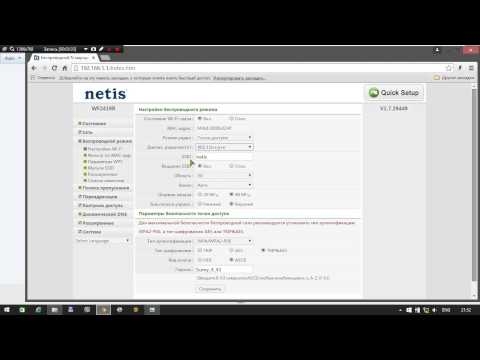Коначно, Виндовс 10 има стандардну и једноставну функцију која вам омогућава да дистрибуирате Интернет путем Ви-Фи мреже са лаптопа или рачунара. Ова функција се назива „Мобилна приступна тачка“. Ово је посебна картица у параметрима, на којој можете да покренете Ви-Фи приступну тачку у само неколико кликова. Све што треба да урадите је да подесите име и лозинку Ви-Фи мреже коју ће преносни рачунар дистрибуирати и одредите Интернет везу са које желите да дистрибуирате Интернет на своје уређаје. Све је врло једноставно и једноставно. Све сам проверио, све функционише у реду.
Сада, да бисте дистрибуирали Интернет путем Ви-Фи-ја у оперативном систему Виндовс 10, не треба да обављате сложену конфигурацију приступне тачке кроз командну линију, као што сам написао у чланку о подешавању Ви-Фи дистрибуције са лаптопа на Виндовс-у 10, или да користите програме независних произвођача. Довољно је подесити „Мобилну приступну тачку“ и активирати функцију бежичне приступне тачке.
Важна тачка! Функција мобилне приступне тачке појавила се у верзији Виндовс 10 1607... Након инсталирања Ажурирања о годишњици од 2. августа 2016. Ако ваш систем није ажуриран (не постоји одељак „Мобилна жаришна тачка“), постоје две могућности: ажурирајте Виндовс 10 на најновију верзију (путем центра за ажурирање или преузимањем исправке са Мицрософт веб локације) или покрените приступну тачку помоћу командне линије ... Дао сам везу до горњег упутства.
Испробао сам различите опције конфигурације за ову функцију. Покренуо дистрибуцију Ви-Фи-ја са лаптопа и са стационарног рачунара, путем Ви-Фи адаптера. Истина, није успело са рачунаром, на крају чланка ћу писати о свим могућим проблемима на које можете наићи приликом постављања мобилне приступне тачке у оперативном систему Виндовс 10. Подесио сам дистрибуцију Интернета, који је повезан мрежним каблом, путем 3Г / 4Г модема (целуларна мрежа), па чак и преко Ви-Фи-ја.
Да бисте дистрибуирали Интернет, он мора бити повезан са рачунаром и мора радити. Такође, морате имати Ви-Фи адаптер. Уграђен је у лаптоп, а УСБ адаптери се могу користити на рачунару. Требало би да буде повезан, инсталиран управљачки програм, а у подешавањима треба да постоји одељак „Ви-Фи“ и дугме на табли са обавештењима. Ако имате проблема са Ви-Фи мрежом, погледајте овај чланак.
Дистрибуција Ви-Фи-ја путем „мобилне приступне тачке“ у оперативном систему Виндовс 10
Пре свега, отворите параметре. Пошто имамо детаљна упутства, показаћу вам како се то ради:

Идите на одељак „Мрежа и Интернет“.

Отварамо одељак „Мобилна жаришна тачка“. Одмах ће бити постављено стандардно име Ви-Фи мреже, које ће рачунар емитовати, а такође ће бити постављена и стандардна лозинка која се мора користити за повезивање на ову мрежу. Можете их оставити или променити. Да бисте то урадили, кликните на дугме „Промени“.

Унесите своје мрежно име и лозинку. Лозинка мора имати најмање 8 знакова.

У падајућем менију „Дељење Интернет везе“ треба да изаберете везу преко које имате Интернет везу. Не мора бити „Етхернет“. Можда постоји веза са именом вашег ИСП-а. Да бисте покренули мобилну приступну тачку, кликните на прекидач поред ставке „Дозволи употребу моје Интернет везе на другим уређајима“.

То је све, рачунар дистрибуира Интернет путем Ви-Фи-ја. Уређаје можете повезати са мобилном мрежом помоћу постављене лозинке. Истовремено се може повезати највише 8 уређаја. Информације о клијентима мобилне приступне тачке биће приказане у истом прозору.

Све сам тестирао, Интернет је одлично радио на уређајима. Нисам приметио прекиде у комуникацији.
Покретање приступне тачке када је Интернет путем 3Г модема (мобилна мрежа)
Одлучио сам да повежем свој 3Г УСБ модем са преносним рачунаром и покушам да покренем „Мобиле Хотспот“. Напокон, многи људи користе Интернет тачно путем 3Г / 4Г модема и желе да га дистрибуирају на својим мобилним уређајима, без куповине рутера. Ова метода ће вам одговарати, све функционише.
Ево како то изгледа:

Не могу са сигурношћу да кажем да ће овај метод радити на свим рачунарима и са свим модемима, али све функционише код мене.
Повезујемо се на Интернет преко Ви-Фи мреже и дистрибуирамо путем Ви-Фи мрежа
Чудно, зар не? Одлучио сам да проверим и ову методу. Нема много смисла у томе, али без обзира на то, некоме може бити корисно. Испоставило се да можете да примите Интернет путем бежичне мреже, покренете приступну тачку и дистрибуирате је путем Ви-Фи-ја на своје уређаје. Може вам добро доћи када вам је, на пример, било дозвољено да на Ви-Фи повежете само један уређај. Повезујемо лаптоп и већ дистрибуирамо Интернет путем „мобилне приступне тачке“.

Ево чудне функције, али она ради. Испоставља се да лаптоп делује као приступна тачка са бежичном везом.
Управљање мобилном жаришном тачком
Можете онемогућити саму функцију и зауставити дистрибуцију Интернета једноставним постављањем прекидача у положај "Искључено". у прозору подешавања.

Или кликом на дугме које се појављује када кликнете на икону везе на траци са обавештењима.

Све је згодно и надохват руке.
Могући проблеми приликом постављања приступне тачке и њихова решења
Као што сам горе написао, у процесу покретања приступне тачке можете наићи на разне грешке. Када сам покушао да покренем мобилну приступну тачку на стационарном рачунару помоћу адаптера ТП-ЛИНК ТЛ-ВН721Н, такође сам наишао на грешку „Није могуће подесити мобилну приступну тачку. Укључи Ви-Фи“. Оно што једноставно нисам успео да покренем виртуелну мрежу. Истовремено, на истом рачунару, помоћу овог адаптера, могуће је без проблема започети дистрибуцију Интернета путем командне линије. О овоме сам написао у упутствима: подешавање приступне тачке путем Ви-Фи адаптера.
Грешка „Није могуће подесити мобилну приступну тачку. Укључи Ви-Фи“
Ова грешка изгледа овако:

Према мојим запажањима, ова грешка се појављује због проблема у управљачком програму Ви-Фи адаптера или због чињенице да је виртуелни адаптер онемогућен. Истовремено, као што сам горе написао, нисам могао да победим ову грешку на једном рачунару. Иако су у управитељу уређаја били сви потребни управљачки програми и они су радили. Чак и ако је Ви-Фи искључен дугметом, мобилна приступна тачка се глатко покреће.
Ако логично размишљате, проблем дефинитивно није у недостатку управљачког програма за бежични адаптер, јер да није било управљачког програма, картица „Мобилна жаришна тачка“ уопште не би постојала. На исти начин као и картице „Ви-Фи“ у подешавањима.
Потражите проблем у управитељу уређаја. Пре свега, покушајте да ажурирате управљачки програм за Ви-Фи адаптер. Поново га инсталирајте преузимањем са веб локације произвођача. Ако то не помогне, идите у Девице Манагер и проверите да ли постоји „Мицрософт Ви-Фи Дирецт Виртуал Адаптер“. На крају може имати број. Преко овог адаптера лаптоп преноси Ви-Фи на овај начин.
Да бисте то урадили, прво треба да омогућите приказ скривених уређаја. Ако се поред „Мицрософт Ви-Фи Дирецт Виртуал Адаптер“ налази икона, кликните десним тастером миша на њу и изаберите „Енабле“ (Омогући).

Ако то не помогне, и даље можете испробати савете из овог чланка.
Још неколико решења
1 Грешка „Ова интернет веза не може се делити јер нема везе са мобилном мрежом.“.

Добио сам ову грешку када сам покушао да започнем дистрибуцију Интернета када сам повезан преко 3Г модема. Све је решено једноставним поновним покретањем Интернет везе. Уверите се да Интернет ради на рачунару. Можете поново да покренете рачунар, повежете се са Интернетом и почнете испочетка.
2Еррор: „Мобилна приступна тачка није могла да се конфигурише јер рачунар нема Етхернет, Ви-Фи или мобилну везу.“.

Ову грешку ћете највероватније видети само када рачунар није стварно повезан са Интернетом. Проверите везу.
Ова грешка се појављује и када је интернет повезан преко ПППоЕ (брза веза). Мобилна приступна тачка не види такве интернет везе. Више детаља написао овде: хттпс://хелп-вифи.цом/настројка-виртуалној-ви-фи-сети/мобилниј-кот-спот-в-виндовс-10-цхерез-пппое-набор-номера-високоскоростное-подклиуцхение/
3Уређаји се не повезују са покренутом Ви-Фи мрежом... Нисам наишао на такав проблем, али све може бити. Везу најчешће блокирају антивируси и заштитни зидови. Онемогућите их и проверите мрежну везу.
Пошто се испоставило да је проблем веома популаран, припремио сам засебан чланак: уређаји се не повезују са приступном тачком у оперативном систему Виндовс 10. Добијање ИП адресе.
Закључци
Коначно, Мицрософт је направио једноставно решење за конфигурисање тако корисне и популарне функције као приступна тачка. Ово је много погодније од уноса неразумљивих наредби преко командне линије. Све функционише, али наравно не без проблема. Мислим да се грешке најчешће појављују због старих управљачких програма. На крају, нису сви произвођачи издали управљачке програме за Виндовс 10. А за многе уређаје ови управљачки програми више неће бити доступни.
Ако функција „Мобилна жаришна тачка“ у оперативном систему Виндовс 10 из неког разлога не функционише, покушајте да приступну тачку покренете кроз командну линију. На почетку овог чланка дао сам везу са упутством.
У коментарима можете да постављате питања и делите савете за подешавање мобилне приступне тачке на рачунару. Срећно!